Kun mallinnat monimutkaista rakennetta, kuten avaruusasemaa, on tärkeää, että suunnittelu ei rajoitu vain teknisiin näkökohtiin. Toimintoja jakava elementti näyttelee keskeistä roolia, koska se mahdollistaa erityisten segmenttien luomisen luovasti. Tässä opetusohjelmassa opit työskentelemään tehokkaasti Splinien kanssa, jotta voit luoda houkuttelevan muotoilun avaruusasemallesi. Näytetään, kuinka rakennat segmenttirakenteita, extrudoit niitä ja pyöristät, jotta saat realistisen ja houkuttelevan viimeistelyn.
Tärkeimmät havainnot
- Toimintoja jakava elementti mahdollistaa monimutkaisten segmenttien tehokkaan muotoilun.
- Oikea extruusio ja pyöristys ovat ratkaisevan tärkeitä mallin vakauden kannalta.
- Huolellisilla säädöillä saavutetaan visuaalisesti houkuttelevampia tuloksia, jotka vangitsevat katsojan huomion.
Askel askeleelta -opas
Aloita tuomalla tai luomalla spline. Jos sinulla on jo malli, voit ladata splinen projektiisi "Lisää"-toiminnon kautta. Tämä mahdollistaa sen, että voit aloittaa suoraan halutulla rakenteella.

Kun olet lisännyt splinen, on aika luoda perusmuoto extruusion avulla. pidä Alt-näppäintä painettuna ja valitse extruusiovaihtoehto. Huomaat, että rakenne paranee merkittävästi. Tämä extruusio toimii nyt perustana stabiloida avaruusasemasi versiota.
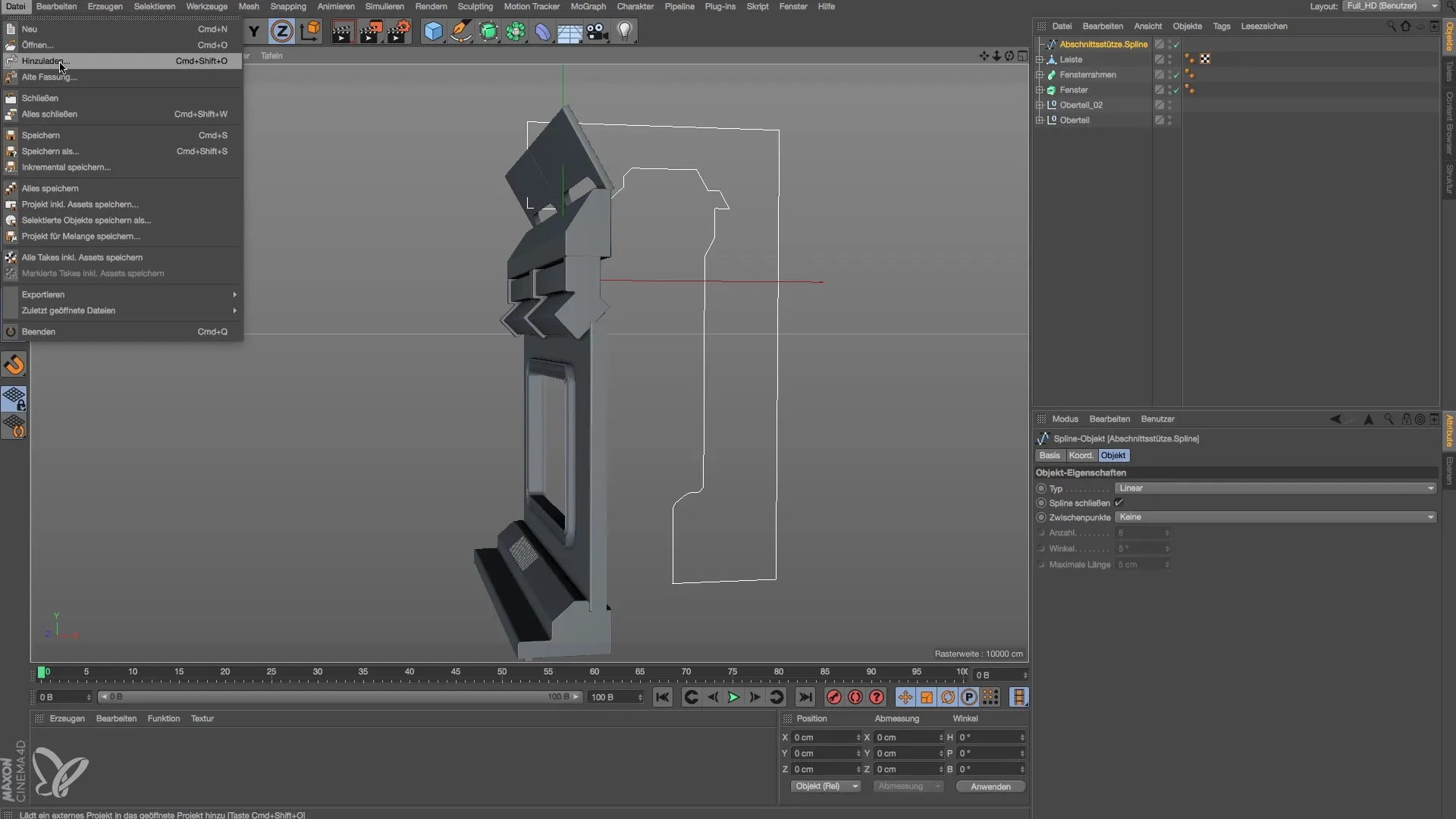
On tärkeää tarkistaa rakenteesi mitat. Varmista, että extrudoiduilla osilla on riittävä paksuus, joka takaa mallisi vakauden. Napsauta suunniteltua objektia ja määritä paksuus noin 70–80 cm. Tämä antaa mallillesi realistisemman ilmeen, sillä ohuet seinät näyttävät paperilta.

Seuraava vaihe on kulmien pyöristäminen. Sopiva pyöristys auttaa tekemään mallista ei vain esteettisemmän, vaan myös varmistaa teoreettisen turvallisuuden elinkelvottomassa ympäristössä. Haluat lisätä reunoja, jotka näyttävät houkuttelevilta ja suojaavat kolhuilta. Suosittelen kulmien säteeksi noin 8 cm.

Voit huomata, että mallinnuksen aikana on saattanut syntyä ei-toivottuja geometrioita tai epäpuhtauksia splinessä. Tämä on poistettava, jotta saadaan sujuvat siirtymät. Käytä Live-valintaa ongelmallisten pisteiden tunnistamiseen ja poista ne. Siisti siirtymä on ratkaisevan tärkeä mallisi lopullisessa esityksessä.

Kun olet asettanut pyöristykset ja perusrungon, voit edelleen hioa mallia. Saatat haluta lisätä lisätietoja, jotta segmentointi näyttäisi houkuttelevammalta. Tarkista mallisi varmistaaksesi, että kaikki osat on liitetty kunnolla ja että rakenne ei sisällä saumattomuutta tai epäpuhtauksia.

Seuraava askel on mallin vieminen haluttuun asentoon. Käytä mallin Z-suunnassa sen sijoittamiseksi oikeaan kohtaan. Varmista, että kaikki on kohdistettu siististi ja että se näyttää harmooniselta kokonaiskompositiossa. Hyvin sijoitettu malli lisää huomattavasti avaruusasemasi uskottavuutta.
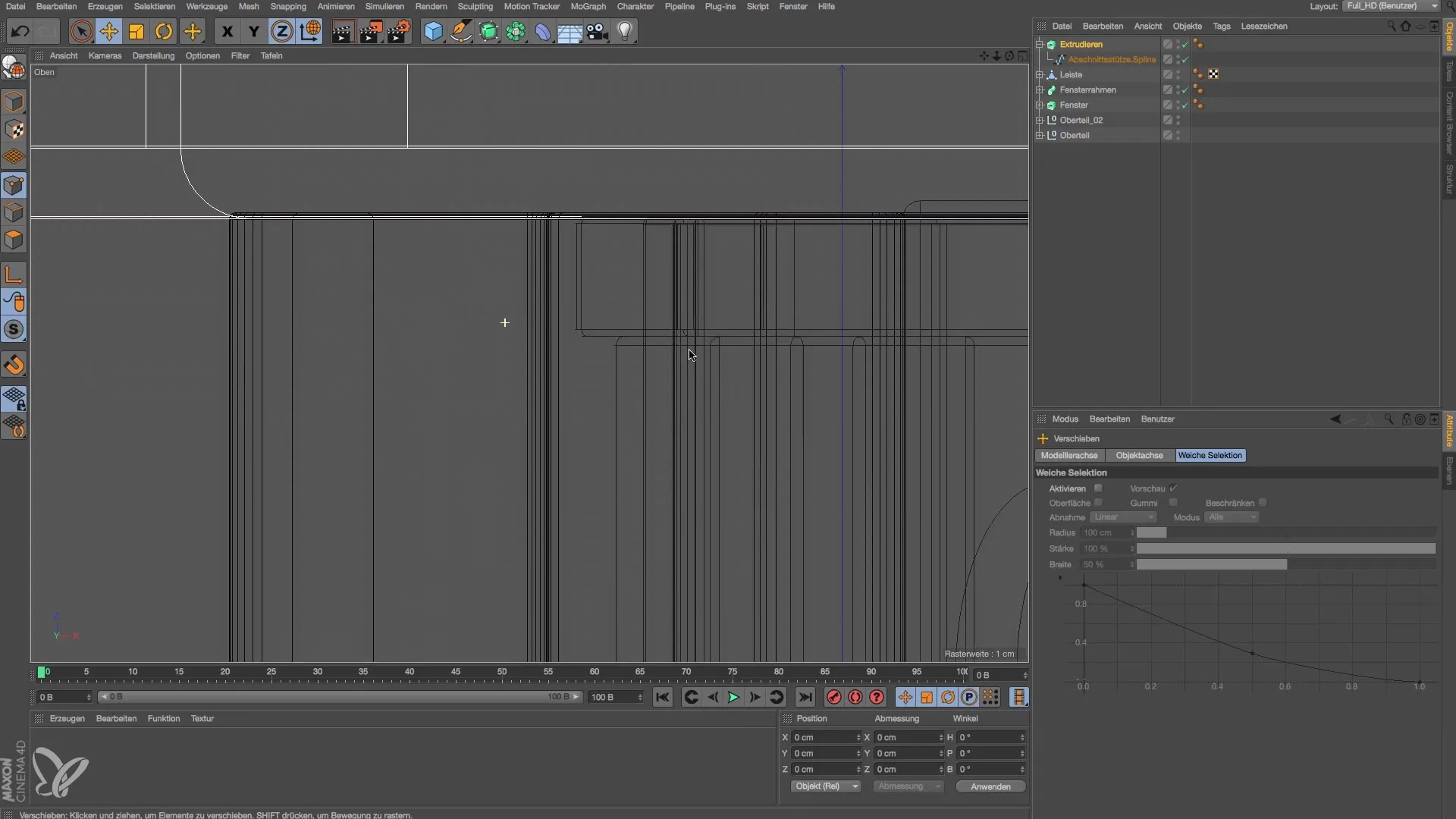
Lopuksi voit leikata näkökenttiä ja mallisi kokonaisesitystä. Tarkista eri näkymät poistamalla maailmaväri suodattimista. Tämä antaa sinun tarkastella malliisi selkeästi ilman häiriötekijöitä.

Yhteenveto – Avaruusaseman mallintaminen ja valaistus: Toimintoja jakava elementti
Käyttämällä kuvaamiasi vaiheita ja periaatteita voit hyödyntää toimintoja jakavaa elementtiä avaruusaseman mallintamiseen tehokkaasti. Oikealla lähestymistavalla muotoilussa ja tekniikassa saavutat ei vain voimakkaan, vaan myös visuaalisesti vakuuttavan tuloksen.
Usein kysyttyjä kysymyksiä
Hva on toimintojen jakaja?Toimintoja jakava elementti on luova työkalu Cinema 4D:ssä, joka tehokkaasti instansioi mallin segmenttejä.
Kuinka voin tuoda splinen?Voit tuoda splinen "Data"-valikon ja "Lisää tiedosto"-toiminnon avulla.
Kuinka paksu extruusion pitäisi olla?Paksuuden tulisi olla noin 70–80 cm varmistaaksesi vakauden.
Kuinka pyöristän mallin reunat?Käytä säteityökalua ja määritä kulmien säteeksi noin 8 cm.
Mitähän teen, jos on ei-toivottua geometriaa?Käytä Live-valintaa tunnistamaan ongelmalliset pisteet ja poistaa ne.
Kuinka sijoitan mallin oikein?Käytä Z-suuntasi mallin tarkkaan sijoittamiseen.


